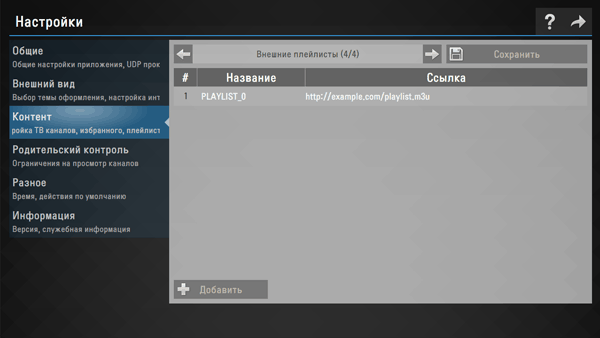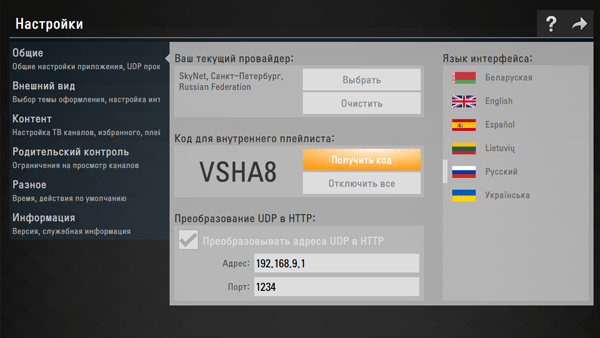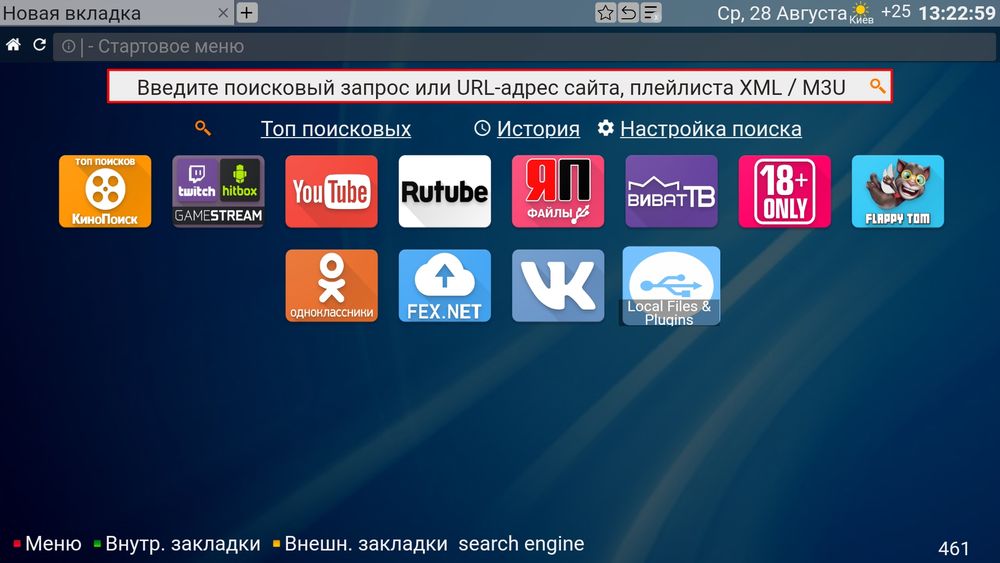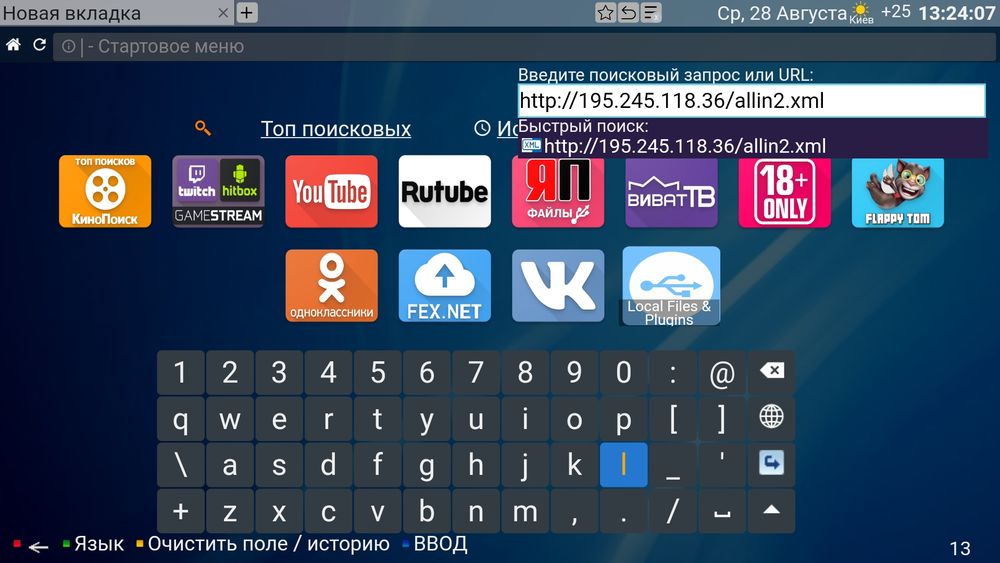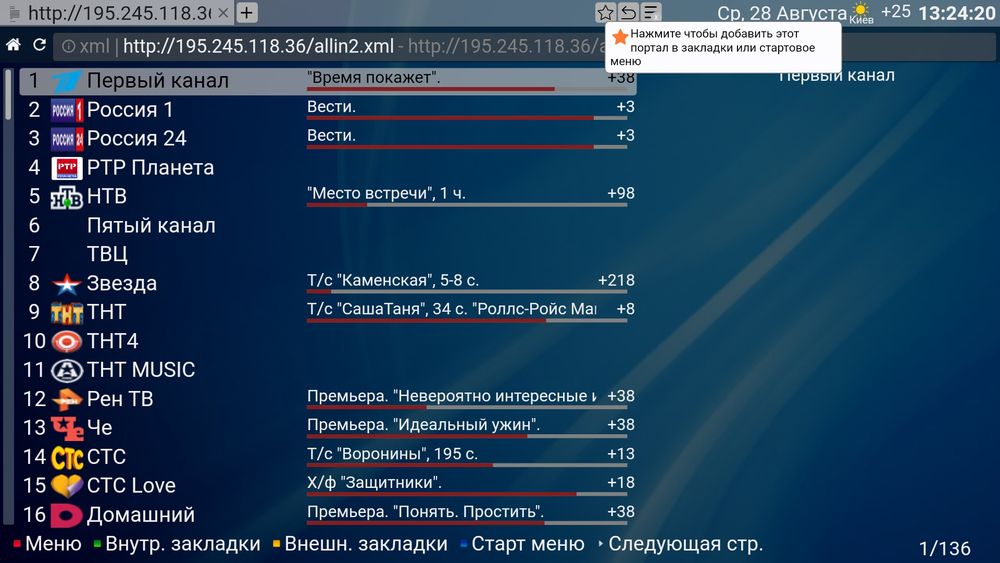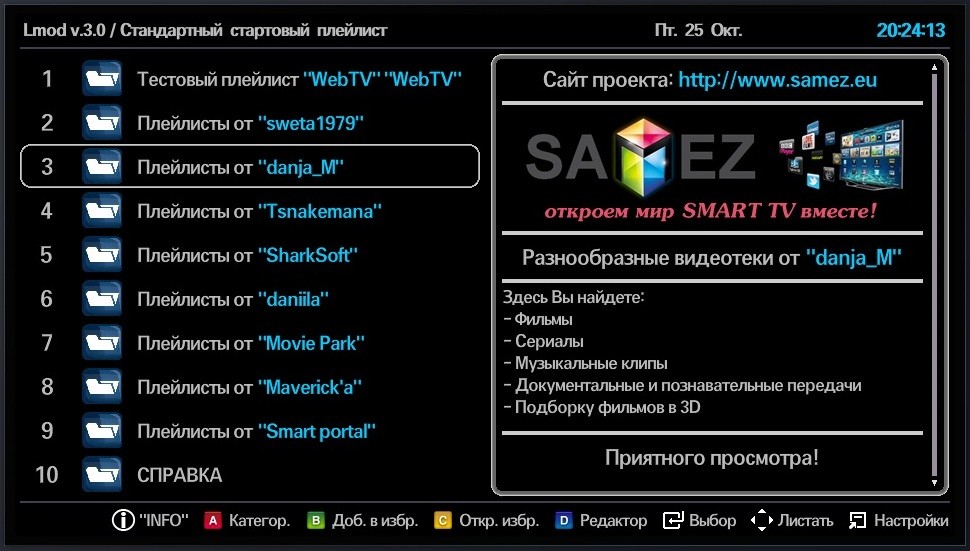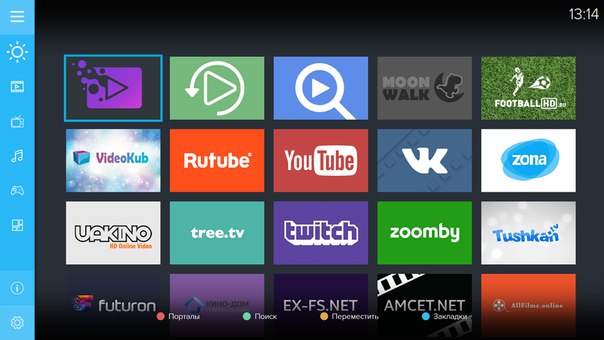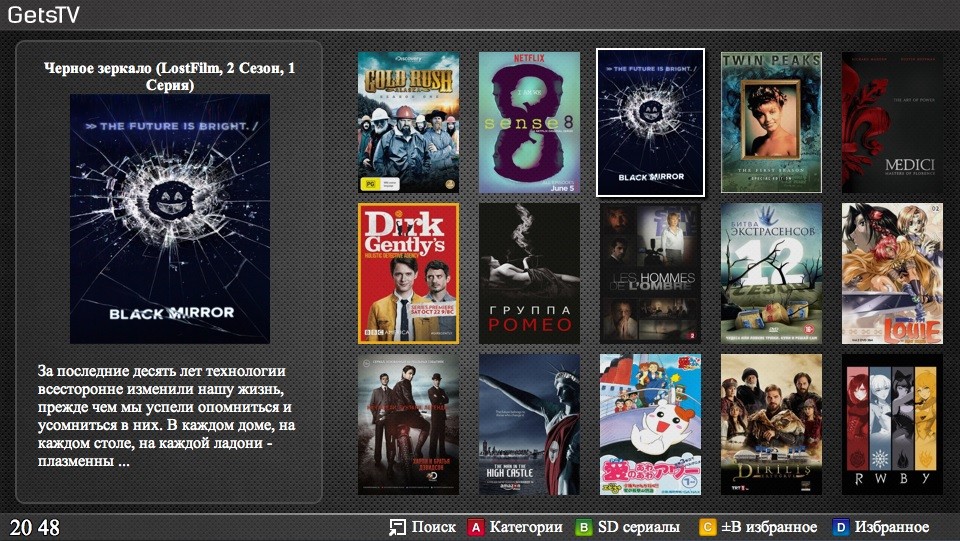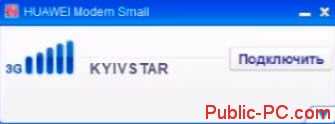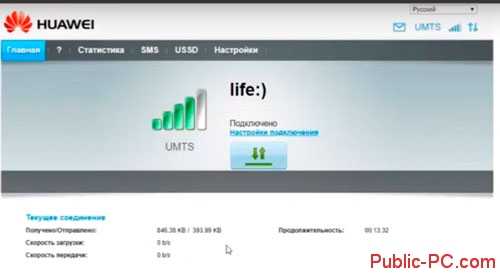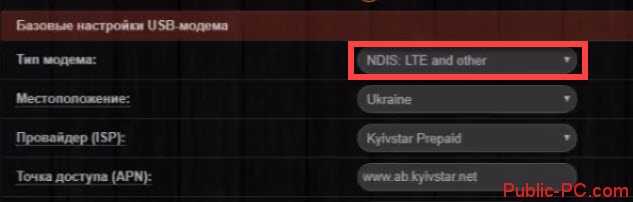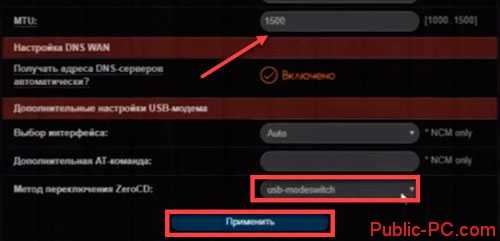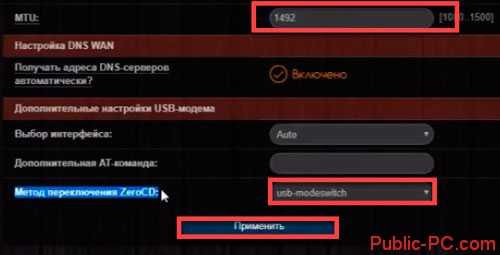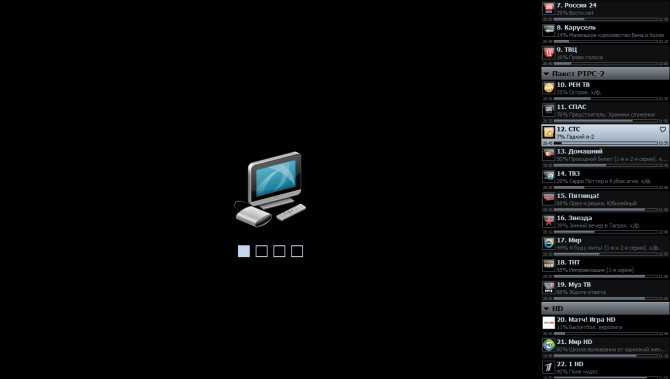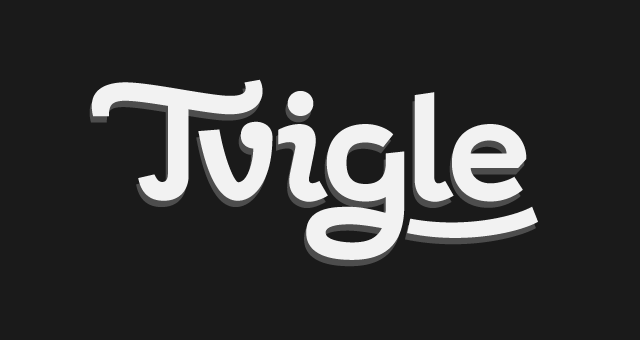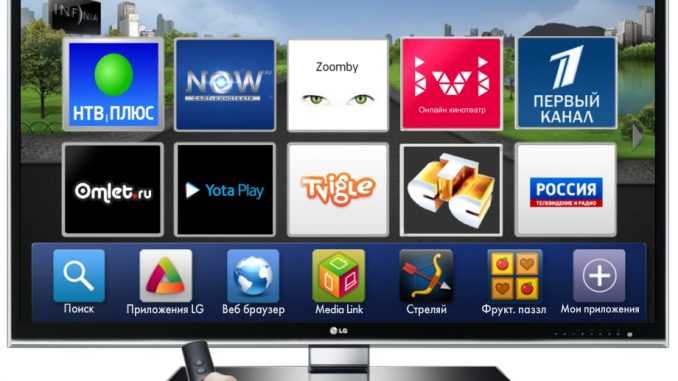Содержание
- Необходимые инструменты для настройки каналов на телевизоре LG по Wi-Fi
- Подробная инструкция по подключению и настройке
- Дополнительные методы
- IPTV
- Специальные сервисы
- Приложения
- Возможные сложности и проблемы
- Советы и рекомендации
Перед тем как настроить каналы на телевизоре LG Смарт ТВ через WiFi, необходимо обеспечить подключение к интернету. Оборудование получает сигнал по сети, обеспечивая повышенное качество изображения и звука. Если в конструкции ТВ не предусмотрен встроенный беспроводной приемопередатчик, то можно приобрести дополнительную оригинальную плату (совместима с телевизорами с функцией Wi-Fi Ready).
Для приема и просмотра программ на Smart TV необходимы:
- телевизор со встроенным блоком Wi-Fi или с установленным внешним фирменным адаптером;
- домашний маршрутизатор (с поддержкой беспроводной связи или оборудованный портами LAN);
- витая пара с разъемами RJ-45 для подключения (необходима в случае использования проводной технологии LAN).
Если в жилом доме организована беспроводная сеть, то отдельный маршрутизатор не понадобится. Необходимо знать пароль для доступа и убедиться в возможности коммутации (при настройке роутера может устанавливаться ограничение на количество клиентов, одновременно подключенных к интернету).
Около места установки ТВ необходима розетка для питания, в некоторых домах имеются встроенные в стены сетевые выходы с коннекторами RJ-45.
В этом случае розетку необходимо подключить к маршрутизатору.
Подробная инструкция по подключению и настройке
Пошаговый алгоритм настройки:
- Включить питание и подключить к Smart TV кабель LAN (если используется беспроводной метод коммутации, то подсоединять сетевой шнур не требуется).
- Нажать на пульте управления кнопку с пометкой Settings для вызова экранного меню.
- Перейти при помощи кнопок навигации в раздел настроек сети.
- Выбрать в списке возможных регулировок опцию сетевого подключения и нажать на кнопку «Ок» на пульте.
- Указать тип подключения (по кабелю или с помощью Wi-Fi). Если требуется указать дополнительные параметры вручную (например, ввести IP-адрес), то следует отключить автоматический тип настройки.
- При выборе Wi-Fi необходимо указать пароль для доступа к сети (для программирования и использования специальных символов удобнее задействовать компьютерную клавиатуру). Длина кода от 8 знаков, шифр предотвращает несанкционированное подключение к интернету посторонних лиц.
- Подтвердить корректность введенных данных.
- Проверить работоспособность сети, войдя в меню управления интерактивными каналами. Настройки записаны в памяти телевизора, данные не пропадают при отключении электрического питания (вне зависимости от продолжительности). Для установки дополнительных приложений на пульте имеется кнопка My Apps, при нажатии на экран выводится окно магазина LG Store.
Дополнительные методы
Для просмотра каналов ТВ и мультимедийного контента доступны дополнительные методики:
- интерактивного телевидения IPTV (требуется установить дополнительные программы);
- через специализированные порталы (как бесплатные, так и платные);
- при помощи приложений, позволяющих получать контент из открытых источников (например, YouTube).
IPTV
Чтобы смотреть бесплатно телевизионные каналы, транслируемые по технологии IPTV, необходимо:
- Зайти в меню настройки Smart TV и активировать страницу магазина LG Smart World.
- Выбрать, загрузить и установить специальное приложение (если утилита является платной, то на экране отобразится информация о тарифах и способах оплаты).
- Запустить установленную программу и выбрать доступный канал из списка (расположен в левой части диалогового окна или разворачивается при нажатии на кнопку). Если при просмотре контента возникают проблемы (например, изображение замирает или рассыпается на квадраты), то необходимо проверить скорость работы сети. Предусмотрен импорт листов со ссылками на бесплатные каналы (доступны на сайтах FreeBestTV, «Веб-камеры мира» и ряде других). При использовании списков следует учитывать вероятность внесения корректировок издателем.
Специальные сервисы
Просматривать контент можно с использованием сторонних сайтов, предоставляющих подобные услуги:
- Хостинг YouTube, содержащий видео различных направлений (художественное, документальное кино, мультипликационные фильмы, ролики от различных авторов). После регистрации пользователь получает доступ к подпискам и к сортировке контента по жанрам. Предусмотрена возможность комментирования роликов и общения с другими людьми или авторами видео.
- Кинотеатр Ivi.ru, позволяющий просматривать фильмы и сериалы. При стандартном применении контент прерывается рекламными роликами, избавиться от которых можно после оформления подписки.
- В зависимости от местоположения, провайдера и тарифа пользователям предлагаются дополнительные приложения для просмотра IPTV (например, провайдер «Сибирские сети» использует утилиту Like TV).
Приложения
Для просмотра контента на телевизорах LG можно использовать:
- Мультимедийный проигрыватель ForkPlayer, позволяющий воспроизводить контент с YouTube или проигрывать файлы, записанные на подключенном к телевизору накопителе. При установке необходимо вручную программировать доступ к сетевым ресурсам.
- Оболочку Dstore, содержащую каталог для скачивания и установки программного обеспечения, совместимого с телевизорами LG и разработанного сторонними компаниями. Имеется поддержка торрент-трекеров и дополнительных мультимедийных проигрывателей. Возможна установка приложений для чтения новостей, получения биржевых сводок или прогнозов погоды.
- Приложение Gismeteo, позволяющее выводить метеорологические прогнозы на экран телевизора (в формате виджета или на постоянной основе). Пользователь может выбирать город или указывать срок прогноза (на 1, 3 или 10 суток).
- Для просмотра 3-мерного контента предназначено приложение 3D World, а для получения платного доступа к кинофильмам различных жанров используют утилиту IPTV Player (после оформления подписки пользователь получает плей-листы, которые загружаются в проигрыватель).
Возможные сложности и проблемы
При установке программ и использовании доступа к сети возникают следующие проблемы:
- Утеря пароля от сети Wi-Fi, в этом случае при настройке необходимо войти в список доступных беспроводных подключений и выбрать коммутацию с применением WPS-РВС. У пользователя есть 60 секунд для подтверждения сопряжения с помощью кнопки WPS, расположенной на маршрутизаторе.
- Отображение на экране дополнительных диалоговых окон для ручного ввода IP или DNS, необходимо выбрать автоматический выбор параметра. Если работоспособность сервиса нарушена, то потребуется уточнить параметры у провайдера.
- Нарушение работы прошивки телевизора в результате несовместимости версий программного обеспечения. Для восстановления работоспособности необходимо заново установить оболочку WebOS либо удалить все посторонние утилиты и сбросить настройки до заводских значений. Если проблема не решается, то рекомендуется обратиться в сервисный центр.
- Отключение изображения при сохранении звука указывает на выход светодиодов подсветки матрицы (распространенный дефект на некоторых моделях телевизоров бренда LG). Перепаять элементы своими руками можно при наличии оборудования и навыков работы, в противном случае ремонт надо осуществлять в сервисном центре.
Советы и рекомендации
При сопряжении с маршрутизатором Wi-Fi возможно падение уровня сигнала (например, из-за железобетонных стен или эфирных помех). Для диагностики сети используют утилиту inSSider, позволяющую найти канал с повышенной устойчивостью к внешним воздействиям.
Альтернативой утилите является перенос маршрутизатора ближе к телевизору (необходим перенос кабельного ввода в квартиру или использование удлиненного провода LAN).
Если в телевизоре с поддержкой Smart TV не предусмотрен приемник Wi-Fi, то можно установить внешний адаптер, который подключается через порт USB. Примером такого модуля является LG AN-WF100, перед покупкой необходимо проверить совместимость оборудования. При использовании проводного подключения к сети доступ к просмотру программ не ограничивается. Для улучшения качества работы беспроводной сети рекомендуется использовать маршрутизатор с поддержкой частотных диапазонов 2,4 и 5 ГГц.
Умные телевизоры произвели настоящий переворот в индустрии развлечений. Первые ТВ со встроенной функцией Смарт были выпущены в 2009 году. Прошло 10 лет, но некоторые пользователи до сих пор не знают обо всех возможностях Smart TV.
Мой друг решил поставить третий телевизор на кухне, но в компании «Подряд» г. Владивостока, к которой он подключен, за каждый кабель предусмотрена оплата. Да и провод он тянуть не захотел, а ремонт уже давно сделан и менять что-то в интерьере неохота. Я задался вопросом об альтернативном телевидении пришёл к выводу, что единственный доступный способ — IPTV.
В этой статье расскажу, как смотреть платные и бесплатные каналы на Смарт ТВ без приставки и проводов. Вы сможете правильно настроить софт и расширить потенциал своего телевизора.
Смарт ТВ — бесплатные каналы через сеть wi-fi
Содержание
- 1 Настройка бесплатных каналов на Смарт ТВ через IPTV
- 2 Официальные сервисы для просмотра интернет ТВ
- 3 Неофициальные приложения для просмотра телевидения через интернет
- 4 Бесплатные IPTV плейлисты m3u от команды SlyNet
Настройка бесплатных каналов на Смарт ТВ через IPTV
Метод можно применить к любому из телевизоров с функцией Smart TV — LG, Sony, Samsung, Philips. Вам понадобится специальное приложение для просмотра бесплатных телеканалов через сеть Wi-Fi. Вы загружаете его, запускаете, и телеканалы готовы к просмотру.
- Зайдите в магазин приложений.
- В поиске введите «ViNTERA.TV«.
- После загрузки и установки запустите приложение.
Интерфейс программы Vintera.TV
В телевизорах разных фирм индивидуальные операционные системы:
- Если у вас Samsung 2010-2013 г.г. выпуска, скачать программу можно в магазине приложений «ApplicationStore» в разделе «Видео».
- Если ваш Самсунг младше 2014 года, ищите приложение в «Categories» в разделе «Видео».
- На всех LG выпущенных в 2014 году и позднее, приложения устанавливаются из официального магазина LG Smart World.
- В телевизорах Филипс приложение нужно искать в «App Gallery».
- В ТВ Sony весь софт ставится через «OperaTV Store».
После запуска приложения в правом верхнем углу вы найдёте несколько разделов — «Интернет ТВ», «ТВ провайдеров», «Избранное», «Настройки». Выберите какие каналы и как будете смотреть. Некоторые из них работают при низкой скорости интернета (500 кб/сек) – полезно, если у вас ещё не провели оптоволокно.
Официальные сервисы для просмотра интернет ТВ
Помимо ViNTERA.TV, существуют другие сервисы для бесплатного и платного просмотра телеканалов и фильмов.
SS IPTV (Simple Smart IPTV) – приложение позволяет смотреть каналы любого ОТТ-оператора, чьи видео-потоки совместимы с платформой вашего телевизора (поддерживаются LG и Samsung).
Когда запустите приложение, у вас не будет никаких плейлистов для просмотра. Чтобы загрузить список каналов с внешнего источника:
- Перейдите в меню и откройте пункт «Контент».
- Выберите «Внешние» и нажмите «Добавить». Вам нужно указать имя списка и ссылку, в конце статьи я разместил 7 популярных плейлистов.
Чтобы добавить внутренний плейлист:
- Зайдите в меню приложения, откройте раздел «Общие» и нажмите «Получить Код».
- Откройте сайт SS IPTV и введите полученный код в редакторе плейлистов.
- Нажмите «Добавить».
Обратите внимание: Если в вашем плейлисте содержатся ссылки на мультикастовые потоки, воспроизведение возможно только при проводном подключении телевизора к интернету. Кроме того, первый запуск на LG webOS TV может происходить с задержкой около минуты. Вы также можете смотреть ТВ по Wi-Fi, если ваш роутер поддерживает функцию udp proxy.
Пример настройки SS IPTV смотрите на примере телевизора LG с операционной системой WebOS:
Peers.tv – простое и популярное приложение. При первом запуске Peers автоматически определяет провайдера и при наличии плэйлиста в цифровом формате, подгружает его в общий список, совместно с интернет каналами. Удобный инструмент – добавление любимых каналов в папку избранных.
Бесплатная версия программы выводит рекламу. Если вы редко смотрите телевизор, то фактически реклама такого формата не будет сильно напрягать.
Tvzavr.ru — отличное качество воспроизведения, низкая цена подписки. Система розыгрышей для подписчиков, куча разных бонусов. Стоимость подписки – 249 руб./мес. Бесплатный просмотр доступен в разрешении 240p, вместо FullHD.
Сервис Tvzavr
Ivi.ru — наверное, самый популярный русскоязычный сервис для просмотра телевидения. Не просит постоянной подписки — есть фильмы, которые можно просматривать бесплатно, только по ходу фильма будет показываться реклама длиной 15-30 секунд. Также есть платная подписка, в которой доступна библиотека из более чем 60 000 фильмов и сериалов без рекламы. Цена 399 руб./месяц.
Tvigle — популярный ресурс с низкой ценой – 99 руб./мес. Если не платить – доступен просмотр с рекламой. Маленькая фильмотека, но кино, которое есть, можно просматривать без ограничений. Основной минус – невозможность просматривать свежие фильмы.
Megogo.net — отличный сервис для стран СНГ. Около 3 000 фильмов, мультфильмов и сериалов. Вариант бесплатного просмотра есть, но не распространяется на все существующие фильмы. Платными в основном будут свежие кинокартины или просто фильмы с отличным качеством. Есть подписка — 397 руб./месяц.
Oll.tv — подходит для украиноговорящих пользователей. Сервис сотрудничает с большим количеством телеканалов. Можно просматривать новые фильмы сразу после выхода, что повышает его значимость на фоне конкурентов.
В сервисе есть 3 разных тарифа:
- Оптимум — 1 грн./мес. В него входит более 170 телеканалов на самые разные тематики — спорт, каналы для детей, познавательные, каналы с фильмами, а также неограниченный доступ к тысячам фильмов. 181 телеканал, 25 из которых в HD.
- Премиум — 99 грн./мес. В комплекте к обычным вы получите телеканалы с фильмами от Sony, FOX, TV1000, а также премиальные спортивные – Viasat, познавательные – National Geographic и детские – Cartoon Network, Nickelodeon. В библиотеке более 200 телеканалов, 32 из которых в HD качестве, а также неограниченный доступ к видеотеке OLL.TV.
- Старт — базовый пакет по цене 59 грн./мес. Включает в себя 130 телеканалов, в которых 16 с HD качеством. Открывается неограниченный доступ к кинозалам, видеотеке OLL.TV, а также доступ к музыке и онлайн радио.
В дополнение вы можете приобрести пакеты:
- Киноман — 15 000 фильмов и сериалов. Любое кино на ваш вкус. «Новый день — новый фильм», так гласит описание к этому пакету. Цена — 1 грн./2 недели.
- Амедиатека — отличный выбор для любителей сериалов от HBO. Высокое качество и еженедельное пополнение коллекции. 99 грн./мес.
- МегаХит — в комплекте идут только 2 канала. На них транслируются самые актуальные новинки из мира кино. Также показывают просто хорошие фильмы, которые не раз выигрывали титулы в индустрии кино. Цена — 59 грн./мес.
- Футбол — прямые трансляции с мировых турниров. Высокое качество, своевременная информация о турнирных таблицах, футболистах и матчах. Цена — 89 грн./мес.
MegaFon.TV — приложение поддерживается телевизорами любой марки, изготовленными после 2013 г. Исключение составляют модели на системе Tizen. Есть платные фильмы и пакеты каналов, а также бесплатные по акции. Использование доступно абонентам Мегафона при подключении услуги МегаФон ТВ.
Лайк ТВ (Like TV) – это приложение для просмотра IPTV от «Сибирских сетей» для LG Smart TV. Доступно только абонентам компании и только тот пакет каналов, который предоставляется на тарифном плане сети.
Как видите, просматривать телевидение не обязательно через антенну. Вы можете одновременно установить несколько приложений для оценки качества и функционала.
Интерактивное ТВ – общее название телевидения по запросу с возможностью управления просмотром: вы можете перематывать и останавливать передачу на любом моменте за последние несколько дней. Сервис позволяет просматривать телевидение под одной учётной записью на нескольких устройствах – телевизорах, планшетах, смартфонах и IPTV-приставках. То есть вы можете поставить в каждой комнате по телевизору, а также смотреть передачи на телефоне.
Услуга интерактивного телевидения есть практически у каждого провайдера. Плейлист зависит от вашего тарифного плана. Федеральные каналы обычно бесплатны.
Неофициальные приложения для просмотра телевидения через интернет
ForkPlayer. Позволяет находить и просматривать фильмы в online-режиме, через открытые источники бесплатно. Фильмы можно смотреть из интернета или с флешки. Можно создавать M3U (IPTV), XML плейлисты каналов. Fork Player особо популярен среди обладателей Samsung Smart TV.
Интерфейс программы ForkPlayer, обратите внимание — погоду показывает по умолчанию в Киеве
Инструкцию по настройке смотрите на видео:
Вот ссылка на рабочий плейлист для Форка http://195.245.118.36/allin2.xml
Вводить её нужно на главной странице плеера в строку «Введите поисковый запрос или URL-адрес сайта, плейлиста XML / M3U»
Добавляем список бесплатных каналов в ForkPlayer
Каналы с клубничкой включаются в разделе «Настройки-Настройки приложения-Взрослый контент-Вкл». Чтобы они активировались, после включения вернитесь назад и ещё раз введите адрес плейлиста.
Так выглядят добавленные каналы в ForkPlayer
Чтобы не вводить адрес каждый раз при включении телевизора, в верху плеера нажмите на звёздочку и выберите «Добавить в Стартовое меню». Можно поменять иконку если нажать на неё и выбрать «Редактировать-Выбрать иконку», а потом перейдите в список каналов и кликните на любой, картинка которого вам понравилась. Также можно переименовать кнопку списка каналов на главном экране.
Добавление плейлиста на главный экран
Для использования всех функций и возможностей плеера вам может понадобиться установка «вспомогательного» приложения RemoteFork.
nStreamLmod. Приложение разрабатывалось специально для пользователей Samsung. Доступ к видеороликам, размещенным на YouTube, а также к онлайн-кинотеатрам, в том числе вещающим в HD качестве. Есть полная программа передач. Фильмы на торрентах, можно смотреть без предварительного скачивания, но требуется объединение телевизора с компьютером.
Приложение платное, тестовый период – 30 дней. После его окончания функционал урезается.
XSMART. Есть раздел «Кинозал», представляющий много сайтов с фильмами. В разделе ТВ содержатся платные и бесплатные сервисы для просмотра IPTV. Есть возможность добавить собственные плейлисты через личный кабинет или облако закладок.
GetsTV. Виджет позволяет смотреть фильмы, сериалы, включая новинки, а также цифровое телевидение абсолютно бесплатно. Помимо основных каналов тут есть и кабельные. Есть функция автоматического переключения серий. Если интернет медленный – можно установить низкое или среднее качество передачи сигнала.
Жители регионов при просмотре IPTV из неофициальных источников должны учитывать разницу во времени. Большинство русских каналов ведут трансляцию по Москве.
Бесплатные IPTV плейлисты m3u от команды SlyNet
Плейлисты для просмотра IPTV на Smart TV могут быть «вшиты» в программу для просмотра телеканалов, их можно взять у своего провайдера или скачать в интернете. Чтобы долго не искать, предлагаю вам список бесплатных самообновляющихся плейлистов, взятых с открытых форумов.
FreeBestTV
https://pastebin.com/raw/TV3nbexd
Веб-Камеры Мира
https://pastebin.com/raw/zDf9U3fi
FreeWorldTV (Зарубежные каналы)
https://pastebin.com/raw/2tqedVGU
3G Low Quality for mobile
https://pastebin.com/raw/qEwU3y28
AdultsSlyNet (Только 18+)
https://pastebin.com/raw/xKNDz8AS — у меня показывает только трейлеры обычных художественных фильмов.
KinodromSlyNet (Фильмы и мульты)
https://pastebin.com/raw/EcW4MxNh
RadioSlyNet (Радио более 1000 станций)
https://pastebin.com/raw/smKzHhVt
Скопируйте ссылку, в плеере выберите «Открыть URL» и вставьте адрес ссылки в программу, где вы смотрите IPTV 📡. Все плейлисты предоставлены без каких-либо гарантий.
Информация постоянно меняется. Если вы нашли неточные данные – напишите об этом в комментариях и я обновлю статью.
Автор статьи
Закончил ВМРК по специальности техник-механик, работал в компании DEXP, занимаюсь фотографией и диагностикой компьютерной и бытовой техники.
Бесплатные сайты для просмотра ТВ
В качестве одного из преимуществ интернет-ТВ мы уже обозначили наличие бесплатных способов просмотра. То есть это те случаи, когда на телевидение не нужно платить деньги. Причем в большинстве случаев подобный метод является абсолютно легальным.
В интернете есть много сайтов, где посетителям предлагается смотреть любимые телеканалы, не платя при этом ни копейки. Именно о таких ресурсах сейчас и пойдет речь.
Просматривать интернет при помощи сайтов удобнее всего на ПК и ноутбуках. На смартфоне, планшете и телевизоре лучше все-таки воспользоваться специальным приложением. Об этом мы тоже расскажем, но немного позже. А пока сосредоточимся на просмотре ТВ через сайты на компьютере и ноутбуке.
Смотрим ТВ с сайта телекомпании
У каждой более-менее крупной телекомпании есть собственный сайт. Если ТК ведет вещание бесплатно, то функция просмотра телеканала доступна прямо на сайте. В качестве примера можно рассмотреть ресурсы таких известных российских ТК, как «Первый канал», «Россия-1» и другие.
Найти сайт нужной телекомпании довольно легко. Достаточно вбить название в поисковик, после чего ресурс высветится одним из первых в выдаче. Далее переходим на сайт и ищем раздел «Прямой эфир». Кликнув соответствующую кнопку, мы попадаем на страницу онлайн-просмотра телеканала.
С мобильных устройств осуществить просмотр канала на сайте будет сложнее. Это связано с особенностями управления девайса и размерами его экрана. Поэтому владельцам планшетов и смартфонов рекомендуется загрузить официальное приложение телекомпании. Опять же, если ТК крупная, то соответствующая программа обязательно найдется в Google Play или App Store.
Обратите внимание, что платные каналы (например, «Дождь», «Евроспорт» и т.д.), предоставляют доступ к прямому эфиру только после оформления подписки.
Просмотр канала на официальном сайте компании или через официальное приложение имеет несколько весомых недостатков. Главный из них, который заметен сразу же – невозможность переключиться на другой канал. Для этого придется переходить на сайт другой компании, что не очень удобно, если вы привыкли переключать каналы пультом от телевизора. А еще большинство телекомпаний встраивают дополнительную рекламу во время просмотра.
Но в то же время у просмотра ТВ на официальном сайте или в приложении есть и немало достоинств. Во-первых, плеер оптимизирован под самые разные устройства. Во-вторых, на сайте вы всегда можете прочитать последние новости и ознакомиться с архивом передач.
Смотрим телевизионные каналы на неофициальных сайтах
Смотреть канал на официальном сайте компании лучше всего в том случае, если вы не планируете переключаться. Во всех остальных ситуациях лучше обращаться к неофициальным ресурсам, которые собирают в себе прямой эфир десяткой и даже сотен самых разных телеканалов.
Причем слово «неофициальный» не должно вводить вас в заблуждение. Есть огромное количество абсолютно легальных ресурсов, законно ретранслирующих картинку. В их числе стоит выделить «Яндекс. Эфир», доступный на главной странице одноименного поисковика.
Здесь представлен выбор из очень большого количество телеканалов. В их число входят прямые эфиры федеральных, региональных и узкоспециализированных компаний. Процесс просмотра на «Яндекс. Эфире» совершенно бесплатный, благодаря чему сервис с каждым днем обрастает все новой и новой аудиторией.
На «Яндекс. Эфире» также доступны эксклюзивные трансляции матчей НХЛ и ФНЛ, а также некоторых платных каналов в бесплатном доступе.
Как бы то ни было, недостатки у данного сервиса тоже есть. Главный из них – реклама. Мало того, что вы будете смотреть рекламные вставки от самой телекомпании во время пауз, так еще и перед запуском плеера перед вами прокрутятся 2 ролика с тем или иным товаром.
Зато «Яндекс. Эфир» отличается стабильностью. Картинка не подвисает, а в плеере сервиса доступно самое лучшее качество для просмотра. Словом, если вы хотите смотреть ТВ через интернет, то обязательно добавьте себе в закладки ресурс, расположенный по адресу yandex.ru/portal/tvstream.
Разумеется «Яндекс. Эфир» – это не единственный сайт, где можно бесплатно смотреть любимые телеканалы. Есть куча подобных ему ресурсов, появившихся за последние несколько лет. В их числе можно выделить следующие сайты:
- glaz.tv;
- ontvtime.ru;
- onlinetv.one;
- tv.mail.ru;
- dozatv.org.
К сожалению, далеко не все из них предоставляют картинку известных телеканалов законно. Но такие сервисы, как ТВ от Mail Group однозначно заслуживают внимания. Ведь по своей сути они очень похожи на «Яндекс. Эфир» с его достоинствами и недостатками.
А еще преимущество таких сервисов смогут оценить владельцы мобильных устройств. На данный момент приложение «Яндекс. Эфир» не доступно на смартфонах и планшетов. Смотреть телеканалы ресурс предлагает через свой сайт, что доставляет серьезный дискомфорт пользователям мобильных браузеров.
А, например, у конкурентов с сайта glaz.tv есть преимущество в лице официального мобильного приложения. Более подробно о нем мы расскажем далее. А пока вы можете запомнить этот сервис, чтобы смотреть телеканалы через интернет на смартфоне или планшете.
Каналы на Youtube
Ютуб воспринимается людьми, как самодостаточная площадка, представляющая собой альтернативу классическому телевидению. В этом есть доля правды, но она не такая заметная, как может показаться на первый взгляд.
За время своего существования сверхпопулярный видеохостинг, расположенный по адресу youtube.com, претерпел ряд изменений. Сейчас, если вы посетите раздел «Тренды», то сможете увидеть не только ролики блогеров, но и записи ТВ-передач, которые люди смотрят на обычном телевизоре.
На этом взаимодействие Ютьюба с классическими телеканалами не заканчивается. Многие каналы ведут прямой эфир на данном видеохостинге. Причем речь идет не только о крупных компаниях вроде ВГТРК или «Первый канал», но и о региональных телеканалах.
Чтобы найти ссылку на вещание, достаточно вбить в поисковый запрос название канала. В качестве примера возьмем НТВ. Перейдя на страницу канала, можно увидеть то самое окошко «Прямой эфир», которое так нам необходимо. Нажимаем на него и попадаем на страницу прямого эфира.
С тем, как смотреть телевизор через Ютуб все понятно. Но в чем заключается преимущество данного способа просмотра? Во-первых, это стабильность и высокое качество картинки. Но самое главное – возможность смотреть ТВ через Ютьюб на любом устройстве от смартфона до телевизора.
Осуществлять просмотр можно как через приложение YouTube, так и на официальной странице видеохостинга. Это намного удобнее, чем пользоваться сайтом определенной телекомпании или, например, смотреть трансляцию через браузер. Ведь в Ютубе собрано огромное количество каналов с самых разных уголков планеты.
На смартфонах Huawei и Honor, выпущенных после 2021 года, смотреть YouTube можно только на сайте видеохостинга. Приложение для этих устройств недоступно.
Что же получается? Ютуб – самый лучший способ просмотра телеканалов через интернет? К сожалению, ответить однозначно на этот вопрос не удается. Конечно, YouTube является самым стабильным сервисом для просмотра. Но, в отличие от того же «Яндекс. Эфира», здесь доступно не так много телеканалов. Специализированные сервисы предлагают гораздо более широкий выбор.
Бесплатные каналы для телевизоров Samsung
Бесплатные каналы для моделей Самсунг можно установить через ввод адреса телевизионное меню телевизора. Кроме этого способа доступна также синхронизация через Wi-Fi. Для этого нужно применить компьютер или ноутбук. Адреса для плейлистов можно найти на официальных порталах провайдеров IPTV. При необходимости надо скачать с сайта SS IPTV, применяя соответствующий код, который периодически меняется.
Численность внешних каталогов не имеет ограничения, но внутренний — всего 1. Для загрузки внешних каталогов каналов рекомендуется:
- Открыть подменю «Контент».
- Выбрать пункт «Внешние».
- Кликнуть «Добавить».
- Указать имя созданного каталога и ссылку.
Чтобы добавить внутренний список, необходимо:
- Открыть категорию «Общие» в настройках приложения.
- Нажать на опцию «Получить».
Действителен список будет сутки или пока не создадут другой код. Его нужно скопировать на сайте SS IPTV в разделе для редактирования плейлиста и кликнуть «Добавить».
Приложения для просмотра ТВ
Пользователям мобильных устройств гораздо смотреть ТВ через специальные приложения. Они обладают более приятным интерфейсом в сравнении с браузерными версиями различных платформ, благодаря чего пользователям удается с удобством переключаться между разными каналами. Поэтому сейчас предлагаем ознакомиться с самыми лучшими программами для просмотра телеканалов через интернет на смартфоне, планшете или компьютере.
Combo Player
Ссылка на скачивание
Довольно популярное приложение, созданное для владельцев персональных компьютеров. На данный момент нет версии для мобильных устройств, так что пользователи смартфонов и планшетов могут не рассматривать вариант с этой программой.
Ну а если вы изначально собирались смотреть телеканалы на компьютере, то обязательно обратите внимание на Combo Player. Сервис предлагает 20 бесплатных каналов и огромную библиотеку фильмов, которые можно посмотреть в любой удобный момент.
Для получения доступа к полному списку каналов нужно оформить подписку за 150 или 350 рублей в месяц. Есть пробный период на 30 дней.
Crystal TV
Ссылка на скачивание
В отличие от предыдущего приложения, эта программа является кроссплатформенной. То есть она доступна как на компьютерах, так и на мобильных устройствах. Но в магазине приложений Crystal TV найти не получится. Скачивать apk-файл придется с официального сайта.
Crystal TV предлагает довольно скудный выбор телеканалов, в число которых входит бесплатное вещание пары десятков федеральных СМИ. Есть и небольшой список премиального контента, доступ к которому открывается после оформления подписки.
Глаз ТВ
Ссылка на скачивание
Долгое время приложение данного сервиса было доступно для мобильных устройств. Но сейчас предлагается версия только для владельцев ПК на операционной системе Windows.
Тем не менее, Глаз ТВ – один из самых надежных ресурсов для просмотра телевизора через интернет. Здесь собрано огромное количество каналов, радиостанций и вебкамер, расположенных по всему миру.
VLC Media Player
Ссылка на скачивание – videolan.org
В отличие от ранее рассмотренных программ, VLC является не приложением для просмотра ТВ, а обычным видеоплеером. При этом в VLC Media Player есть функция добавления каналов в плейлист. Но для этого придется искать ссылку на каждый телеканал в отдельности. Приложение абсолютно бесплатное и доступно на самых разных платформах.
ForkPlayer
Ссылка на скачивание
Еще один хороший видеоплеер, который подходит для просмотра ТВ. Программа отлично работает с самыми разными устройствами, включая телевизоры с поддержкой функции SmartTV.
Новичкам будет довольно сложно разобраться с этим приложением. Поэтому, если ранее вы не смотрели телевизор через IPTV, воздержитесь от скачивания ForkPlayer.
ProgDVB
Ссылка на скачивание
Иностранная программа для просмотра ТВ. На данный момент она доступна только для владельцев Андроид-устройств, но в будущем разработчики обещают охватить еще больше платформ. Просмотр контента осуществляется по технологии IPTV, то есть вам придется самостоятельно искать ссылки на плейлисты с каналами.
HD VideoBox
Ссылка на скачивание
Программа для Андроид-устройств, которая недоступна в Google Play. Рекомендуется скачивать приложение по ссылкам с форума 4PDA. После установки программы перед пользователем откроется огромный выбор фильмов, а также самых популярных телеканалов.
SopCast
Ссылка на скачивание
Культовая программа, наделавшая много шума в индустрии спортивных трансляций. При помощи «Сопки» пираты запускают эфир платных каналов, которые без внесения дополнительной платы могут смотреть пользователи по всему миру.
Рассматривать SopCast как удобное средства для просмотра ТВ не стоит. «Сопка» по большей части подходит лишь тем, кто не хочет платить деньги на оформление подписки спортивных каналов. Чтобы начать просмотр, нужно открыть приложение (доступно на всех платформах) и вставить ссылку на трансляцию.
Зачем смотреть телевидение через интернет
Цифровое ТВ – оптимальная технология вещания. Передача данных осуществляется оперативно без потери качества. Именно поэтому было принято решение отказаться от аналогового телевидения. Что касается IPTV, то эта технология принципиально отличается от указанных выше способов передачи сигнала. Поток данных передаётся через кабель Ethernet.
Телевидение через интернет на телевизоре можно настроить, воспользовавшись соответствующими услугами провайдеров. Многие компании предоставляют доступ к неограниченному количеству каналов в максимальном разрешении. Оформление подписки сопровождается дополнительными услугами:
- просмотр новых фильмов, сериалов, мультфильмов;
- анонсы телевизионных передач, новинок кинематографа;
- подробная телепрограмма.
IPTV – это интерактивная технология с опцией обратной связи в режиме online и интернет-сёрфингом. В этом компоненте данный тип телевещания заметно превосходит другие способы настройки каналов: аналоговый, цифровой, кабельный и даже спутниковый. Пользователь сможет в режиме реального времени:
- пользоваться видеосвязью по Skype, Viber и через другие приложения;
- запускать всевозможные сервисы, видеоигры;
- отправлять сообщения;
- заниматься интернет-сёрфингом.
Учитывая перечисленные аргументы, становится понятно, почему пользователи отдают предпочтение интернет-телевидению.
Официальные приложения для Smart TV
Для владельцев телевизоров с поддержкой функции Smart TV предусмотрен огромный ассортимент приложений для просмотра ТВ, фильмов и сериалов. Некоторые программы уже предустановлены на телевизор, в то время как другие можно загрузить из официального магазина приложений для вашего ТВ-приемника.
Обратите внимание, что далеко не все представленные программы могут быть в наличии магазина приложений для вашего ТВ.
Ivi
Самый популярный онлайн-кинотеатр России. Он имеет приложения для всех платформ, включая Smart TV. Причем соответствующая программа найдется всегда вне зависимости от операционной системы телевизора.
В иви есть огромный выбор фильмов и сериалов. Ну и, конечно же, существует внушительный пакет телеканалов. Часть контента на ivi предоставляется совершенно бесплатно. Минусом подобного вида просмотра является наличие рекламы, а также «блок» на большинство фильмов и сериалов.
Чтобы получить доступ без ограничений, нужно оформить подписку за 399 рублей в месяц. Как показывает практика, это не такая уж и большая сумма, чтобы в любой момент смотреть тот контент, который нужен именно вам.
Zoomby
Некогда сверхперспецтивный сервис, предлагавший своим пользователям просмотр ТВ, фильмов и сериалов. Но в конце 2021 года он прекратил свое существование. Поэтому рекомендуется обратить внимание на другие приложения для Smart TV.
Tvigle
Абсолютно бесплатный сервис, позволяющий получить доступ к небольшой коллекции фильмов и сериалов. Разумеется, функция просмотра телеканалов в Tvigle тоже есть.
Казалось бы, Tvigle – идеальное средство просмотра ТВ и сериалов на телевизоре. Но у сервиса есть пара очень заметных недостатков. Во-первых, официальное приложение есть далеко не на каждой операционной системе телевизора. Во-вторых, просмотр сопровождается показом рекламы, которую можно отключить за дополнительную плату.
Megogo
Сервис, очень похожий на ivi. Как и в случае с конкурентом, MEGOGO доступен на большинстве операционных систем для Smart TV. Коллекция сервиса представлена огромным количеством фильмов и сериалов, а также телеканалов с максимальным разрешением вплоть до 4К.
Бесплатного контента на MEGOGO очень мало, за исключением трансляций собственного производства и 21 федерального канала. Поэтому для полноценного просмотра необходимо оформить подписку:
- Легкая – 197 р/мес;
- Максимальная – 397 р/мес;
- Премиальная – 597 р/мес.
Ценник выглядит более чем адекватным, так что MEGOGO однозначно стоит рассмотреть в качестве инструмента для ТВ, фильмов и сериалов на телевизоре с поддержкой технологии Smart TV.
Варианты подключения через провайдера
Для ценителей качественного контента услуги IP телевидения предоставляют крупные провайдеры интернет-ресурсов. Они являются платными. У каждой компании свой принцип подключения IPTV без приставки.
Ростелеком
С 2021 года у клиентов провайдера Ростелеком появилась возможность смотреть интерактивное TB без приставки. Эта услуга называется Wink. С помощью программы можно подписаться на пакет из 5 000 фильмов, сериалов и мультфильмов, а также 200 лучших телеканалов. Оплата — раз в месяц.
Особенность приложения в возможности самостоятельно собрать подписку из исключительно нужных и интересных каналов. Такой тариф называется “Трансформер”.
Приложение Wink доступно на следующих TB (без приставки):
- Apple TV версии не ниже 10.0;
- LG Smart TV с ОС WebOS не ниже 3.0;
- Samsung Smart TV, выпущенных не раньше 2013 года.
На Android TV приложение пока доступно только с использованием приставки.
Подключение Wink на примере TB Samsung:
- Зайдите в официальный магазин приложений Samsung App.
- Вбейте в поиск название приложения Wink либо найдите его путём перебора в разделе “Популярное”.
- Кликните по карточке приложения, далее — появившуюся кнопку “Установить”. Дождитесь завершения загрузки.
После этих действий начинают оформлять подписку. Стандартные каналы (“Первый”, “Россия 1”, “НТВ” и т. д.) доступны сразу — они являются бесплатными.
Convex
Чтобы смотреть IPTV от Convex на телевизоре со SMART-TV, потребуется установка специального приложения IPTVPORTAL.
Инструкция по подключению IPTV от Convex:
- Зайдите в магазин приложений своего TB-приёмника (LG Content Store, Apps Market и т. д.).
- Введите в поиске “IPTVPORTAL”. Кликните по появившейся карточке приложения.
- Кнопкой “Установить” завершите процесс.
- Войдите в приложение. Пройдите авторизацию, введя в специальные графы логин и пароль, указанные в договоре с провайдером.
Доступными становятся каналы, предусмотренные тарифным планом.
IPTV
На протяжении материала мы неоднократно говорили о такой технологии просмотра ТВ, как IPTV. Пришло время разобраться в том, что же это такое.
Итак, IPTV – это телевидение по протоколу интернета. Чтобы смотреть любимые каналы, вам нужно найти ссылку на плейлист и заблаговременно скачать специальное приложение. О некоторых из них мы уже рассказывали ранее. Так что сейчас сосредоточимся на особенностях данной технологии и способах ее настройки.
Плюсы и минусы IPTV
Для начала рассмотрим достоинства и недостатки этой технологии. Возможно, после прочтения у вас отпадет желание настраивать IPTV. Так что обязательно изучите все плюсы и минусы.
Плюсы и минусы
Работает на всех платформах от смартфонов до телевизоров
Доступ к огромному количеству телеканалов
Зачастую просмотр контента совершенно бесплатный
Довольно сложная настройка для новичков
Ссылки на плейлисты постоянно блокируются
Таким образом, все недостатки IPTV проявляются из-за того, что данная технология является нелегальным способом просмотра. А еще для получения доступа к телеканалам нужно пройти не самую простую процедуру просмотра, которая начинается со скачивания подходящего приложения.
Зато пользователь через IPTV сможет смотреть множество каналов совершенно бесплатно как на смартфоне и компьютере, так и на планшете или телевизоре.
Приложения для бесплатного просмотра IPTV
Первым делом человеку, решившему смотреть телевизор через IPTV, нужно задуматься о загрузке специального приложения. На данный момент самыми стабильными и удобными являются следующие программы:
- Forkplayer;
- VLC Media Player;
- OTTPlayer;
- Lazy IPTV.
Вы можете выбрать любое из них, но мы предлагаем остановить свое внимание на VLC Media Player. Его главным преимуществом является кроссплатформенность. То есть приложение доступно на самых разных устройствах от смартфонов до телевизоров.
Настройка IPTV
Загрузив специальное приложение, можно переходить к настройке IPTV. Мы будем рассматривать весь процесс на примере программы VLC Media Player. То же самое предлагаем сделать и вам.
Поскольку подавляющее большинство людей пользуются IPTV на компьютере, рекомендуем ознакомиться с инструкцией для ПК:
- Откройте плеер.
- Перейдите в раздел настроек.
- Активируйте пункт «Показывать все настройки».
- Откройте раздел «Ввод/кодеки».
- Измените значение MTU на 1500.
- Также измените кэш сетевых данных на 3000.
- В разделе видеокодеков выберете пункт «FFmpeg» и отключите аппаратное декодирование.
- Сохраните настройки.
Теперь все готово для того, чтобы начать просмотр IPTV через VLC Media Player. Перейдите в раздел «Медиа» и выберете пункт «Открыть URL». Сюда нужно вставить ссылку на плейлист каналов.
Также можно воспользоваться пунктом «Открыть файл», чтобы выбрать плейлист, сохраненный на компьютере.
Если все шаги инструкции были выполнены верно, запустится воспроизведение плейлиста. Вы сможете менять каналы по своему усмотрению.
Бесплатные каналы
Как уже неоднократно отмечалось, для просмотра ТВ через IPTV необходимо иметь доступ к плейлистам с телеканалами. Их можно найти через интернет или воспользоваться ссылками, предложенными в нашем материале.
На данный момент работают следующие плейлисты:
- smarttvapp;
- smarttvapp;
- urlcut.ru/FreeWorldTV;
- smarttvapp.ru.
Ссылку с выбранным плейлистом нужно вставить в поле «Открыть URL» вашего приложения, которое используется для просмотра IPTV. После этого запустится воспроизведение.
4.2 / 5 ( 42 голоса )
0
Что нужно, чтобы включить телевидение онлайн
Несмотря на то, что многие пользуются мобильными устройствами и планшетами, обойтись без телевидения практически невозможно. Настройка телевизора может несколько отличаться друг от друга в зависимости от модели. Современные ТВ обладают большим функционалом. Главный источник информации предлагает не только просмотр эфирных телеканалов, но и множество других интересных функций.
Приставки для телевизоров с Wifi для просмотра онлайн ТВ и выхода в интернета
Современные модели могут выступать в качестве медиаплеера, благодаря наличию USB разъема, куда устанавливается флешка, например, с фильмом. Одним из самых интересных дополнений любого современного ТВ может стать получения доступа к сети. Чтобы узнать, как настроить тв каналы на Смарт ТВ через интернет, для начала нужно выбрать язык. Иногда требуется указание часового пояса. Это необходимо делать для того, чтобы телевизор автоматически настраивал время.
Обратите внимание! Для Wi-Fi нужно установить роутер, подключенный к входному кабелю интернета от провайдера при скорости не менее 2 Мбит/сек. Но это минимальный показатель, лучше 10-20 Мбит/сек. Таким образом можно просматривать видео 4К.
Следующий шаг — это подключение телевизора к сети Интернет. Специалисты рекомендуют подключать сразу. Так как если пользователь решит пропустить этот шаг, то все равно к нему необходимо будет возвращаться в дальнейшем через меню настроек. Подключение можно выбрать проводное или беспроводное. При подключении ТВ через сеть вай-фай придется нажать на опцию «беспроводное подключение». Для проведения этой операции нужно найти свою сеть и подключиться к ней, указав пароль.
Выполнив легкую процедуру, надо перейти к поиску каналов. С этой целью необходимо выбрать режим поиска, например, «Эфирное телевидение», «Кабельное» или «Спутник». При выборе необходимого режима нужно запустить режим автоматической настройки доступных телеканалов. Этот процесс может занять от 10 до 20 минут. Когда сканирование завершится до 100% можно спокойно перейти к просмотру телепередач.
Важно! Новые модели предлагают пользователям функцию родительского контроля на некоторые каналы.
Что нужно, чтобы включить телевидение онлайн
Несмотря на то, что многие пользуются мобильными устройствами и планшетами, обойтись без телевидения практически невозможно. Настройка телевизора может несколько отличаться друг от друга в зависимости от модели. Современные ТВ обладают большим функционалом. Главный источник информации предлагает не только просмотр эфирных телеканалов, но и множество других интересных функций.
Приставки для телевизоров с Wifi для просмотра онлайн ТВ и выхода в интернета
Современные модели могут выступать в качестве медиаплеера, благодаря наличию USB разъема, куда устанавливается флешка, например, с фильмом. Одним из самых интересных дополнений любого современного ТВ может стать получения доступа к сети. Чтобы узнать, как настроить тв каналы на Смарт ТВ через интернет, для начала нужно выбрать язык. Иногда требуется указание часового пояса. Это необходимо делать для того, чтобы телевизор автоматически настраивал время.
Обратите внимание! Для Wi-Fi нужно установить роутер, подключенный к входному кабелю интернета от провайдера при скорости не менее 2 Мбит/сек. Но это минимальный показатель, лучше 10-20 Мбит/сек
Таким образом можно просматривать видео 4К.
Следующий шаг — это подключение телевизора к сети Интернет. Специалисты рекомендуют подключать сразу. Так как если пользователь решит пропустить этот шаг, то все равно к нему необходимо будет возвращаться в дальнейшем через меню настроек. Подключение можно выбрать проводное или беспроводное. При подключении ТВ через сеть вай-фай придется нажать на опцию «беспроводное подключение». Для проведения этой операции нужно найти свою сеть и подключиться к ней, указав пароль.
Выполнив легкую процедуру, надо перейти к поиску каналов. С этой целью необходимо выбрать режим поиска, например, «Эфирное телевидение», «Кабельное» или «Спутник». При выборе необходимого режима нужно запустить режим автоматической настройки доступных телеканалов. Этот процесс может занять от 10 до 20 минут. Когда сканирование завершится до 100% можно спокойно перейти к просмотру телепередач.
Важно! Новые модели предлагают пользователям функцию родительского контроля на некоторые каналы
Что нужно, чтобы смотреть бесплатно ТВ со Smart TV
Просмотр телеканалов через интернет на телевизоре Smart TV становится для пользователей приятным увлечением. Они получают доступ к базовым бесплатным национальным передачам, к более широкому списку телевизионных программ. Подключение осуществляется при помощи специального приложения или через IPTV.
Цифровой формат вещания предоставляет возможность бесплатно смотреть базовые 20 каналов. Подключение происходит при помощи кабеля, который подключен к всеобщей антенне. Поэтапная инструкция подключения бесплатной трансляции телевидения:
- Для настройки эфира на первом этапе необходимо вставить кабель в разъём. На пульте дистанционного управления необходимо найти меню и выполнить вход в главную систему настроек.
- Выбрать опцию с автоматическим поиском.
- На экране появится выбор через что будет передаваться сигнал. Надо нажать на опцию «Кабель».
- Далее следует пункт, направленный на выбор типа сигнала. В этом варианте нужно согласиться с опцией «Аналоговое».
- Затем выполняется автоматическая отладка каналов.
Есть эфирные программы с низким качеством. Автоматический поиск игнорирует их.Если требуется установка канала низкого качества, тогда нужно перейти к ручной настройке. Рекомендовано сохранять настройки поиска. Иначе можно потерять список телепередач и приступить к этой процедуре заново.
Возможности Smart TV на телевизоре Samsung
После правильной настройки и подключения Smart TV на Самсунге, у вас появиться множество дополнительных функций, а именно:
- Пользования интернетом;
- Возможность запускать и играть в различные игры;
- Множество полезных приложений;
- Программы и другие приложения, имеющие развлекательный характер;
- Просмотр множества фильмов и мультфильмов, а также телеканалов.
Функций и возможностей, как можно заметить, довольно-таки много, из-за чего пользователю иногда бывает сложно разобраться в них. Для более подробного изучения новых приложений можно воспользоваться обычной инструкцией.
Что же необходимо для нормальной работы Смарт ТВ? Самым главным фактором, влияющим на функционирования данной услуги, является доступ в интернет. Сейчас, подключение к интернету может происходить различными способами:
- Подключение вашего телевизора к интернету с помощью сетевого кабеля к роутеру;
- Наиболее популярный способ выхода в интернет – Wi-Fi;
- Подключение с помощью Plug, Access и WPS.
Каждый из способов имеет свои особенности, недостатки и преимущества. Поэтому сейчас будет приведена информация по подключению к интернету всеми способами.
Как подключить Smart TV к интернету через USB модем
Модем — устройство, передающее информацию. Работает через сеть мобильного оператора. В него помещается SIM-карта. Устройство используется, где есть покрытие сотовой сети.
«Умные» ТВ содержат USB разъем. ПО ТВ использует этот вход чтобы использовать подключенное в него устройство как флешку. Поэтому получение сигнала от мобильной сети при подключении модема в ТВ не предусмотрено. Модем подключается в роутер.
Что сделать перед настройкой
Определите в каком режиме работает модем, чтобы правильно настроить роутер. Подключите его к ПК. Если для входа в интернет используется программа, это означает что устройство работает в режиме «модем».
Если после подключения открывается сайт модема, через который происходит настройка и подключение, значит устройство работает в режиме сетевой карты.
Подключение
Вставляем модем в порт на роутере, включаем его. Подключаем компьютер к роутеру, любым из рассмотренных выше способов. Если требуется настроить роутер, то понадобиться компьютер. Параметры интернет-соединения открываются в WEB интерфейсе в обозревателе. Его адрес: 192.168.0.1 или 192.168.1.1. Далее:
Выбираем настройки для модема. Если он работает в режиме сетевой карты, выберите пункт «NDIS LTE and other», местоположение, провайдера.
Далее:
Если модем работает в режиме «модем» выбираем такие параметры. Для устройств, работающих с операторами мобильной связи GSM:
Далее:
Настройка ТВ
Когда на ПК появится интернет, произведите настройки беспроводной сети на ТВ:
- Перейдите в настройки;
- В разделе «Сеть» перейдите «Беспроводное подключение»;
- Укажите имя сети;
- Пропишите пароль.
Смарт ТВ бесплатные каналы настроить IPTV
Для начала необходимо ТВ соединить с Wi-Fi. Приложение поддерживает соединение посредством кабельного ТВ и Wi-Fi, разницы в подключении не существует. Теперь можно начинать саму настройку IPTV.
Просматривать каналы с помощью интернет соединения возможно благодаря приложению SS IPTV. Для этого требуется плейлист с перечнем каналов и параметрами доступа, а также простая настройка телевизора. Вначале нужно создать свой аккаунт, вам будет отправлено письмо на электронную почту, в котором надо подтвердить регистрацию, а потом полученные данные ввести в параметрах подключения TV. Благодаря авторизации, пользователю открывается полный доступ ко всем возможностям приложения.
После проделанной работы, откроется доступ к магазину LG Store, именно в нем и находится приложение SS IPTV. Следует запустить программу и кликнуть на клавишу для загрузки дополнения. После непродолжительного ожидания пакет будет загружен и установлен, осталось запустить приложение.
Когда вы впервые запустите приложение, сразу же плейлиста не найдете, так как его нужно создавать самостоятельно. Перед пользователем появится меню, далее нужно:
- Следовать в «Настройки».
- Выбрать пункт «Загрузить плейлист».
- Кликнуть на «Создать плейлист».
Что относится к созданию списка подходящих каналов, то есть два варианта:
- отыскать и ввести адрес самостоятельно в меню телевизора;
- синхронизироваться через Wi-Fi с компьютером или ноутбуком и управлять перечнем каналов через него.
Адреса для плейлистов находятся на сайтах провайдеров IPTV или скачиваются с сайта SS IPTV по коду, но он каждый раз меняется. Численность внешних каталогов не имеет ограничения, но внутренний – всего 1. Для загрузки внешних каталогов каналов рекомендуется:
- Открыть подменю «Контент».
- Выбрать пункт «Внешние».
- Кликнуть «Добавить».
- Указать имя созданного каталога и ссылку.
Чтоб добавить внутренний список необходимо:
- Открыть категорию «Общие» в настройках приложения.
- Нажать «Получить».
Действителен список будет сутки или пока не создадут другой код. Его нужно скопировать на сайте SS IPTV в разделе для редактирования плейлиста и кликнуть «Добавить».
Что делать, если нет Smart TV?
Очень часто встречаю вопросы связаны с подключением к интернету телевизоров, в которых нет Смарт ТВ. Можно ли на таких моделях как-то пользоваться интернетом? Нет, нельзя. Выше я уже писал почему.
Но решение есть – Smart приставка для телевизора. Это небольшое устройство, которое подключается к телевизору по HDMI кабелю и просто выводит на него картинку. Сама приставка работает на Android. Проще говоря, у вас телевизор превращается в такой большой планшет. Как правило, производители Smart TV приставок разрабатывают удобный интерфейс управления и оптимизируют Android именно для большого экрана.
Таких приставок в продаже сейчас очень много. Маленькие и большие, мощные и не очень, с поддержкой 4k и без. Цены на них не высокие. Самая популярная – Xiaomi Mi Box 3 (с поддержкой 4K). Действительно классное устройство. Возможно, лучше за те же деньги купить телевизор с большей диагональю, но без Smart TV и отдельно докупить приставку, чем покупать ТВ с функцией Smart. Да, может не так удобно пользоваться, но скорее всего эта приставка будет работать стабильнее и быстрее встроенного Smart TV. По крайней мере, Android TV на моем Филипсе очень тормозит, глючит и зависает.
Есть еще MAG 410, Dune HD Neo 4K, OzoneHD и другие. Выбор очень большой. Покупаем приставку, подключаем ее к телевизору, а к самой Smart-приставке подключаем интернет по Wi-Fi, или с помощью сетевого кабеля. Так как там Android, то проблем быть не должно.
Настройка цифрового ТВ на телевизоре с поддержкой DVB
С вероятностью 100% можно заявить, что наш читатель смотрит телевизор одним из рассмотренных выше способов. То есть через антенну, кабель, IPTV или Smart TV. А сейчас пришло время разобраться, как настроить свой ТВ-приемник, чтобы он показывал цифровые каналы в отличном качестве.
Поскольку разные марки и модели ТВ-приемников отличаются внешним видом своего интерфейса, мы рассмотрим процесс настройки на примере самых популярных устройств от известных производителей. Если вам не удалось найти марку своего телевизора в списке, то не отчаивайтесь. Алгоритм не будет отличаться за исключением названий некоторых пунктов меню.
Samsung
Телевизоры марки Самсунг пользуются огромной популярностью у российских покупателей. Все модели, выпущенные после 2012 года, поддерживают стандарт DVB-T2. Это значит, что у любого обладателя ТВ-приемника Samsung получится без труда настроить «цифру».
Если у вас дома стоит телевизор Samsung серии M, Q и LS, то для автоматического поиска каналов потребуется:
- Включить ТВ-приемник.
- Выбрать пункт «Источник» и указать параметр «ТВ».
- Перейти в настройки оборудования.
- Нажать на «Автонастройка».
- Кликнуть на «Пуск».
- Выбрать предпочитаемый способ поиска каналов.
Поиск каналов в автоматическом режиме занимает 15-20 минут.
Владельцам телевизоров Самсунг серии H, F, E и J нужно действовать следующим образом:
- Включить телевизор.
- Нажать на пульте кнопку «Source».
- Выбрать пункт «ТВ».
- Открыть меню и перейти в раздел «Трансляция».
- Кликнуть по надписи «Автонастройка».
- Выбрать тип ТВ и запустить процесс.
На этих моделях процесс поиска тоже займет 15-20 минут. Если найти каналы не получится, можно воспользоваться ручным поиском. Для этого откройте настройки своего телевизора, перейдите в раздел «Трансляция» и выберете пункт «Ручная настройка». Далее останется самостоятельно менять частоты, чтобы обнаружить канал.
LG
На телевизорах южнокорейской марки LG тоже можно настроить цифровые каналы. Меню на устройствах данной марки немного отличается, поэтому рекомендуется действовать строго по следующей инструкции:
- Включить телевизор.
- Перейти в настройки устройства.
- На телевизорах со Smart TV выбрать пункт «Все настройки».
- Выбрать пункт «Поиск каналов и настройки».
- Нажать кнопку «Автопоиск».
- Выбрать тип поиска (антенна, кабель и так далее).
- Отметить поиск только цифровых каналов и запустить процесс.
Как и на Самсунге, на LG можно выполнить ручной поиск. Для этого в разделе «Поиск каналов и настройки» нужно выбрать пункт «Ручной поиск». После этого вы сможете самостоятельно выбрать интересующие каналы.
Philips
Филипс – нидерландская марка телевизоров. На их современных моделях есть поддержка цифрового ТВ, которое настраивается следующим образом:
- Включить телевизор и нажать кнопку «Home» на пульте.
- Выбрать пункт «Установка».
- Перейти в раздел «Поиск каналов».
- Нажать кнопку «Переустановить каналы».
- Выбрать тип ТВ.
- Запустить процесс поиска каналов.
Разумеется, владельцы ТВ-приемников Philips могут выполнить и ручную настройку. Но автоматический поиск является более простым вариантом.
Sony
В случае если дома стоит телевизор марки Сони, настройка цифрового телевидения производится следующим образом:
- Включить телевизор.
- Нажать кнопку «Home» или «Menu» в зависимости от модели ТВ-приемника.
- Перейдите в раздел «Установки» и выберете пункт «Цифр. Конфигурация».
- Нажать на «Автопоиск…».
- Выбрать тип ТВ.
- Дождаться окончания поиска.
Отличительной особенностью настройки «цифры» на Sony является то, что на телевизорах данной марки каналы называются «станциями». Это то же самое, что и обычные цифровые каналы, поэтому переживать не стоит.
Какие модели телевизоров поддерживают IPTV
Все телевизоры Samsung серии выше пятой и выпущенные после 2010 года могут поддерживать показ цифрового ТВ. Для этого не требуется покупать никаких дополнительных приставок.
Проверить конкретное устройство можно по небольшой схеме. Для этого понадобится его кодовая серия (указывается производителем на обратной стороне корпуса).
Лучше выписать код на листок и сравнить полученные буквы с расшифровкой. Разберем на примере Samsung UE42ES7507. В этом случае каждое значение имеет свой смысл:
- первые две буквы – тип TV (U – LED), и место изготовления (Е – Европа);
- размер диагонали (42 дюйма);
- год выпуска. Каждая буква характеризует определенный год, исчисление начинается с 2008 – его буква А, далее 2009 – В и т.д. В нашем примере стоит Е, то есть его сделали в 2012 и такой телевизор поддерживает приложение IPTV.
- следующая цифра указывает серию, она должна быть больше 5.
Когда проверка была выполнена и получилось убедиться в своем Смарт ТВ, можно начинать настройку.
Что такое СМАРТ ТВ
Smart TV — прекрасное дополнение к телевизору, которое позволяет улучшить его функционал. Такую возможность своим покупателям готовы предоставить компании Sony, Филипс, Самсунг. Используя IPTV, можно смотреть любимые фильмы и телепередачи на широком экране без привязки к ПК. Однако воспользоваться сервисом получится только после установки определенных приложений.
| Преимущества | Недостатки |
| Можно пользоваться развлекательными и социальными интернет-сервисами, не прибегая к помощи ПК, смотреть прямую трансляцию на сайтах. | Нельзя улучшать программное обеспечение, из-за чего придется периодически менять устаревшую модель телевизора на более новую. |
| Не требуется подключение к телевизору компьютера для просмотра в браузере онлайн-видео. | Неудобный интерфейс управления. |
| Большинство телеканалов можно посмотреть через интернет абсолютно бесплатно. | Стоимость телевизора со Smart TВ больше обычного. |
| Можно использовать телевизор в качестве планшета либо ПК. |
Плюсы и минусы IPTV
IPTV, как уже отмечалось, является интерактивным телевидением со всеми вытекающими отсюда преимуществами. Как правило, на Smart TV вы сможете дополнительно осуществлять:
- видеозапись эфира,
- приостанавливать вещание с возможностью возобновления трансляции в любое время.
Возможности IP-телевидения не ограничены стандартным набором каналов федерального или регионального вещания и даже расширенной развлекательной или познавательной подборкой программ кабельных (спутниковых) операторов.
Управление с телефона телевизором имеет ряд преимуществ, включая расширенный функционал
Бесплатное и потому самое распространенное IPTV, которое передается по незашифрованным сетям, как правило, включает в себя 100–150 телевизионных каналов, в том числе познавательных и тематических. Данная услуга обычно по умолчанию включена в пакеты большинства интернет-провайдеров, однако качественного HD контента здесь бывает немного.
Несомненным плюсом IPTV является и то, что для его просмотра не требуется дополнительного и часто дорогостоящего оборудования, например:
- антенны,
- ресивера,
- телевизора с цифровым приемником.
Во многих случаях вам даже не придется платить за сопутствующие подключению услуги, такие как:
- прокладка кабеля,
- настройка,
- и другие работы.
Продвинутые компании предоставляют их бесплатно, как бонус при подключении.
Монтаж интернет-кабеля, как правило, не стоит ни копейки
Кстати, кроме смарт-телевизора, для просмотра IPTV вполне подойдут;
- компьютер,
- планшет,
- смартфон,
- телевизор с ТВ-приставкой или медиаплеером с поддержкой соответствующих протоколов.
Помимо уже перечисленных плюсов IPTV, также можно отметить:
- возможность просмотра сторонних потоков через специальные плейлисты;
- возможность настройки каналов как по отдельности, так и вместе, а также составление их списков;
- запись видеопрограммы с сохранением в медиафайл;
- отображение громкости, индикатора записи, названия канала и другой информации в информационном окне (окнах);
- планировщик просмотра и записи программы с возможностью фонового сохранения одновременно нескольких потоков;
- удалённое управление воспроизведением и другими функциями со смартфона или планшета;
- многоканальный аудиоряд.
Существенными недостатками телевидения IP являются «обрывы» потока и искажение качества картинки при медленном или нестабильном интернете. Для надлежащей передачи видеоданных требуется подключение со скоростью не менее 10 Мбит/с.
Другие минусы технологии передачи телевидения по протоколу интернета не столь существенны и проявляют себя в отдельных ситуациях при воспроизведении контента на персональных компьютерах, ноутбуках или телевизорах старых моделей. Это, например:
- необходимость покупки и подключения дополнительного оборудования,
- невозможность использовать некоторые опции в силу специфики того или иного гаджета.
Отсутствие сигнала телевидения IP при медленном интернете — обычное явление
Современные устройства Smart TV лишены этих недостатков.
Официальные приложения для Smart TV
Для владельцев телевизоров с поддержкой функции Smart TV предусмотрен огромный ассортимент приложений для просмотра ТВ, фильмов и сериалов. Некоторые программы уже предустановлены на телевизор, в то время как другие можно загрузить из официального магазина приложений для вашего ТВ-приемника.
Ivi
Самый популярный онлайн-кинотеатр России. Он имеет приложения для всех платформ, включая Smart TV. Причем соответствующая программа найдется всегда вне зависимости от операционной системы телевизора.
В иви есть огромный выбор фильмов и сериалов. Ну и, конечно же, существует внушительный пакет телеканалов. Часть контента на ivi предоставляется совершенно бесплатно. Минусом подобного вида просмотра является наличие рекламы, а также «блок» на большинство фильмов и сериалов.
Чтобы получить доступ без ограничений, нужно оформить подписку за 399 рублей в месяц. Как показывает практика, это не такая уж и большая сумма, чтобы в любой момент смотреть тот контент, который нужен именно вам.
Zoomby
Некогда сверхперспецтивный сервис, предлагавший своим пользователям просмотр ТВ, фильмов и сериалов. Но в конце 2021 года он прекратил свое существование
Поэтому рекомендуется обратить внимание на другие приложения для Smart TV
Tvigle
Абсолютно бесплатный сервис, позволяющий получить доступ к небольшой коллекции фильмов и сериалов. Разумеется, функция просмотра телеканалов в Tvigle тоже есть.
Казалось бы, Tvigle – идеальное средство просмотра ТВ и сериалов на телевизоре. Но у сервиса есть пара очень заметных недостатков. Во-первых, официальное приложение есть далеко не на каждой операционной системе телевизора. Во-вторых, просмотр сопровождается показом рекламы, которую можно отключить за дополнительную плату.
Megogo
Сервис, очень похожий на ivi. Как и в случае с конкурентом, MEGOGO доступен на большинстве операционных систем для Smart TV. Коллекция сервиса представлена огромным количеством фильмов и сериалов, а также телеканалов с максимальным разрешением вплоть до 4К.
Бесплатного контента на MEGOGO очень мало, за исключением трансляций собственного производства и 21 федерального канала. Поэтому для полноценного просмотра необходимо оформить подписку:
- Легкая – 197 р/мес;
- Максимальная – 397 р/мес;
- Премиальная – 597 р/мес.
Ценник выглядит более чем адекватным, так что MEGOGO однозначно стоит рассмотреть в качестве инструмента для ТВ, фильмов и сериалов на телевизоре с поддержкой технологии Smart TV.
Просмотр IPTV на телевизоре
Есть несколько вариантов просмотра IPTV на телевизоре. Если девайс старый, то он не поддерживает подключение к интернету. Невозможна передача сигнала и через USB. В таком случае требуется дополнительное использование ресивера. Стоит он недорого, а подключается просто. Такой ресивер значительно расширяет возможности старого телевизора.
Можно также использовать роутер IPTV. В таком случае можно передавать сигнал одновременно на несколько телевизоров. При этом способе исчезает проблема присутствия большого количества проводов около ТВ. Однако современные телевизионные приемники исправно работают только при стабильном WI-FI.
Современные телевизоры имеют уже встроенные программы для просмотра IPTV. Лучше всего интерактивное телевидение реализовано на устройствах от LG. Главное, чтобы устройство имело функцию Смарт-ТВ. Проблем с поиском быть не должно, поскольку она есть во всех современных телевизорах. Смарт-ТВ значительно упрощает процесс подключения. Требуемые действия напрямую зависят от фирмы ТВ.
https://youtube.com/watch?v=rYfvAkaFd54
Как зайти в интернет на телевизоре LG Smart TV?
Как и в случае с любым другим телевизором, его нужно сначала подключить к интернету. Здесь вам могут пригодиться эти статьи:
- Как подключить телевизор LG Smart TV к интернету по Wi-Fi через роутер.
- Как подключить телевизор LG к интернету через кабель (LAN).
Подключаем телевизор LG к интернету, убеждаемся что он работает и выполняем следующие действия:
- Кнопкой «Home» или «Smart» открываем меню Smart TV. Или открываем список программ кнопкой «My APPS».
- Среди установленных приложений на LG Smart TV находим и запускаем приложение «Веб-браузер» (WWW).
- В браузере на телевизоре LG так же есть адресная строка, которая совмещенная со строкой поиска. Это значит, что вы можете прописать в ней адрес сайта, или поисковый запрос. Все как и в других браузерах. Браузер даже сразу выдает подсказки.
- Снизу отображаются открытые вкладки. Можно создавать новые вкладки, или закрывать их.
- Иконка с экраном на панели иконок (справа) открывает поверх окна браузера небольшое окно, в котором можно смотреть телеканалы. Там же есть кнопка для изменения масштаба страницы в браузере, иконка которая открывает меню, включает просмотр «во весь экран» и закрывает браузер.На телевизорах LG особенно удобно серфить в интернете с помощью пульта Magic Remote. Даже мышка не нужна.
В целом браузер на телевизорах LG работает очень шустро и поддерживает все необходимые технологии. Можно даже без проблем смотреть онлайн видео на сайтах. Правда, на этих телевизорах иногда бывает ошибка «Недостаточно памяти». Вроде как помогает подключение пустой флешки в USB-порт телевизора.
Если возникнут проблемы с подключением к интернету, то смотрите статью проблемы с Wi-Fi на телевизоре LG Smart TV: не видит Wi-Fi сети, не подключается, не работает интернет.
Бесплатные ТВ каналы на LG Смарт ТВ
Существует 2 простых способа подключить бесплатные каналы LG Смарт ТВ, это настроить приложение для IPTV или программу Vintera TV. Для Smart TV создано множество приложений. Пользователю лишь необходимо сделать выбор между этими программами.
Не во всех телевизорах поддерживается функция Смарт ТВ. В этом случае положение исправит приобретение ТВ приставки. Чтобы просматривать такие каналы, телевизор должен иметь функцию подключения к интернету. При необходимости к телевизору можно будет подключить компьютер для более точной настройки.
И на последнем этапе придется разобраться, как настроить бесплатные каналы, пользоваться LG Store и просматривать IPTV плейлист со списком всех каналов. Данные приложения одинаково хорошо работают и на телевизорах LG, и на телевизорах Самсунг.
«SS IPTV» — приложение для настройки бесплатных каналов
Другим популярным вариантом работы с IPVT на Смарт ТВ является использование приложения « SS IPTV ».
Для работы с ним понадобится сделать следующее:
- Откройте магазин приложений на вашем телевизоре;
- Найдите в перечне приложение « SS IPTV » и установите его;
Как мы уже писали выше, вам понадобится самим добавлять плейлисты в настройках. Для этого вам будет необходимо или вручную прописать адрес плей-листа, или с помощью Wi-Fi синхронизировать ваш ТВ с ноутбуком, и работать с плейлистами через ПК.
Для загрузки внешнего плейлиста зайдите в подменю « Контент », где выберите опцию « Внешние », после чего нажмите на « Добавить ». Останется ввести имя списка каналов и ссылку на него.
Если вы захотите добавить внутренний плей-лист, тогда откройте раздел « Общие » программы, и выберите « Получить код ».
Полученный код нужно ввести на сайте SS IPTV в разделе редактора плейлистов, после чего нажмите на « Добавить устройство ».
Заключение
В нашем материале мы разобрали, каким способом можно смотреть бесплатные каналы на вашем Смарт ТВ, и какие шаги и инструменты нам в этом помогут. Наиболее эффективными инструментами, позволяющими смотреть бесплатное телевидение, являются IPTV-приложения, устанавливаемые установить на ваш умный телевизор. Также вы можете воспользоваться иными альтернативами, описанными в данной статье.
Большинство тех, кто имеет Smart–телевизор, до сих пор используют кабельное ТВ, даже не зная о том, что можно подключить и настроить бесплатные каналы на Смарт ТВ с помощью приложения для IPTV.
IPTV — это замечательное решение, с помощью которого сможете смотреть ТВ в отличном качестве и что самое главное — совсем бесплатно. Есть два варианта:
- приложение SS IPTV;
- программа Vintera TV.
Оба способа дают возможность просматривать каналы без абонентской платы, так что выбор за вами.
Существует 4 способа бесплатного просмотра ТВ-каналов на LG Smart TV:
- эфирное цифровое телевидение;
- интернет-ТВ;
- IPTV-плеер;
- телевидение от операторов связи.
|
Количество каналов, шт. |
Цена | Минимальная скорость интернета, Мбит/с | Функция «Smart TV» | Оборудование | |
| Эфирное цифровое ТВ | 20-30 | Бесплатно | Не нужен | — | Встроенный или внешний цифровой тюнер DVB-T2, внешняя или комнатная антенна |
| Интернет-ТВ | 150+ | Бесплатно | 25+ | + | Wi-Fi-роутер или прямое подключение по кабелю |
| IPTV-плеер | Не ограничено | Бесплатно | 25+ | + | Wi-Fi-роутер или кабельный интернет, для некоторых способов понадобится ПК и USB-накопитель |
| ТВ от операторов связи | 20-30 — бесплатно, остальные 300+ по тарифу | Бесплатно для абонентов операторов связи | 25+ | + | Wi-Fi-роутер или кабельный интернет, телефон |
Разберем все способы подробно, определим сильные и слабые стороны, выберем подходящий вариант и настроим по пошаговым инструкциям.
Содержание
- Эфирное цифровое ТВ
- Интернет-ТВ
- IPTV плееры
- OTTPlayer
- SS IPTV
- Forkplayer
- Бесплатное ТВ от операторов связи
- Мегафон
- МТС
- Билайн
- Народное голосование: какой способ просмотра каналов лучше?
Эфирное цифровое ТВ
Для того, чтобы смотреть бесплатное ТВ , необязательно заключать договор с провайдером: 20 общероссийских эфирных каналов можно смотреть и без подключения к интернету.
Эти каналы — информационные и развлекательные — после официального перехода на цифровое вещание в 2019 году доступны всем жителям РФ.
Для настройки бесплатных каналов необходимо, чтобы устройство поддерживало стандарт DVB-T2. Выпускаемые в настоящее время модели Smart TV оснащены этой опцией по умолчанию. Среди бюджетных LG встроенным цифровым тюнером обладают линейки LH590V, в настоящее время снятые с производства, а также UK6200, выпускаемые с 2018 года.
Для настройки эфирных цифровых каналов необходимо:
- Подключить к телевизору LG общедомовую или комнатную антенну.
- Через кнопку “Меню” на пульте ДУ зайти в настройки.
- Найти пункт “Поиск каналов и настройки” в разделе “Каналы”.
- Во всплывающем окне выбрать “Эфирное ТВ” в качестве источника подключения.
- Выбрать пункт “Только цифровые” и подтвердить выбор.
- Дождаться окончания поиска и нажать кнопку “Готово”.
Если количество найденных каналов меньше 20, поиск следует повторить.
Интернет-ТВ
Настройка бесплатных каналов на телевизоре LG по кабелю или через Wi-Fi предполагает установку таких приложений как Peers. TV, ViNTERA. TV и других. Рассмотрим эту возможность на примере первого варианта.
Peers. TV — приложение, доступное для всех смарт-устройств LG на платформах webOS и NetCast. В нем предустановлены 150 бесплатных каналов, доступны популярные фильмы и сериалы, эфир можно перематывать и ставить на паузу. Для настройки понадобится телевизор с функцией «Смарт ТВ» и безлимитный доступ в интернет.
Алгоритм установки Peers. TV на телевизорах с webOS следующий:
- С помощью кнопки Home на пульте ДУ зайдите в магазин приложений «LG Content Store».
- В поисковой строке введите “peers.tv”.
- Откройте страницу с информацией о приложении и запустите процесс установки.
- По окончании нажмите кнопку “Запуск”.
После этого Peers. TV можно выбирать в списке установленных на ТВ виджетов.
Для телевизоров на платформе NetCast установка аналогична:
- Убедитесь в наличии действующего подключения LG к интернету.
- С помощью кнопки Home на пульте ДУ открыть магазин «LG Smart World».
- В поисковой строке введите «peers.tv»;
- Среди найденных приложений выберите искомое.
- Нажмите кнопку “Установить” и дождитесь завершения процесса.
- Кликните на кнопку “Запустить”.
После успешной установки приложение Peers. TV можно открывать из списка с помощью кнопки «My Apps» на пульте ДУ.
В меню, в разделе настроек “Мои плейлисты” можно добавлять ссылки на другие платные и бесплатные источники.
Через смену DNS в приложении можно отключить рекламу.
Видеоинструкция по настройке Peers. TV:
IPTV плееры
Технология IPTV отличается от других способов просмотра трансляций количеством и разнообразием каналов.
Лицензионное IPTV — платная услуга, но есть ряд сервисов, позволяющих бесплатно смотреть телевизионные трансляции.
Для подключения необходимы:
- телевизор LG;
- кабельный или беспроводной безлимитный интернет;
- готовность осваивать необходимые инструкции по установке.
В первую очередь необходимо подключить телевизор интернету и скачать сервис. Для этого можно воспользоваться как официальными «LG Content Store» или «Smart World», так и сторонними ресурсами: сайтами разработчиков ПО, сообществами пользователей Смарт ТВ и webOS, порталом 4pda.
OTTPlayer
«OTT Плеер» — популярный сервис для просмотра онлайн-телевидения (IPTV).
Алгоритм установки зависит от операционной системы LG. Настройка для всех моделей идентична.
Для ТВ на webOS (2017 года выпуска и моложе):
- Через кнопку «Home» на ПДУ зайдите в «LG Apps» или «LG Content Store».
- Через строку поиска найдите OTTPlayer и установите его.
Если ТВ на webOS LG старше 2017 года:
- Скачайте и распакуйте в корень USB-накопителя архив с программным обеспечением.
- Войдите в свой аккаунт на телевизоре LG .
- Вставьте флешку с ПО в USB-разъем на ТВ.
- OTTPlayer установлен и готов к запуску сразу после обнаружения нового устройства. Найдите виджет в списке установленных.
Перед запуском пройдите регистрацию на официальном сайте.
Для платформы NetCast:
- Скачайте и распакуйте архив с ПО в корневую папку USB-флешки, а затем подключите ее к телевизору.
- После входа в свой аккаунт LG перейдите в раздел “Мои приложения” и переключите режим отображения списка в режим “Мои приложения на USB”.
После установки необходимо зарегистрироваться на официальном сайте OTTPlayer и подтвердить электронную почту.
Далее настройте приложение:
- Откройте OTTPlayer и в правом верхнем углу выберите кнопку “Настройки” с изображением шестерёнки.
- Введите логин и пароль, под которыми вы зарегистрировали учетную запись на официальном сайте.
- Выберите “Новое устройство”, нажмите кнопку «ОК».
- Придумайте и введите имя телевизора с помощью виртуальной клавиатуры, нажмите «ОК».
- На смартфоне или компьютере откройте официальный сайт OTTPlayer и авторизуйтесь на нем.
- Перейдите в раздел “Ваши плейлисты”.
- Добавьте новый IPTV-плейлист, указав в качестве источника ссылку, а в качестве устройства — настраиваемый телевизор.
- В виджете OTTPlayer нажмите кнопку “Обновить” в правом верхнем углу.
- Выберите подключенный плейлист, затем канал и начните просмотр.
Видеоинструкция по настройке и подключению плейлистов:
SS IPTV
Simple Smart IPTV — программа для бесплатного просмотра IPTV, которую можно найти в официальном магазине «LG Content Store».
Автоматическая установка начнется сразу после скачивания. Самостоятельно составьте плейлист или воспользуйтесь готовым с сайта провайдеров или встроенным в SS IPTV. Число внешних каталогов не ограничено. Добавлять их можно через раздел меню “Контент”, категорию “Внешние”, с помощью кнопки “Добавить”.
Срок действия полученного списка — сутки. Далее придется добавлять его заново.
Forkplayer
Удобное универсальное приложение для просмотра IPTV. Характерный интерфейс, адаптированный под комфортный просмотр любого видеоконтента, а также отсутствие виджета в «LG Content Store» — вот что отличает это ПО от аналогичного.
Существует 5 популярных способов установки Forkplayer, они разного уровня сложности:
- со сторонних ресурсов;
- с помощью флешки;
- смена DNS-сервера;
- через MediaStation X;
- с помощью ПК (IDE).
Бесплатное ТВ от операторов связи
Операторы связи предоставляют сервисы бесплатного ТВ своим абонентам. Самые популярные из них — Megafon.TV, МТС.ТВ и Билайн ТВ. Если у вас есть активная SIM-карта одного из операторов, вы сможете установить их фирменные приложения и бесплатно смотреть 20-30 ТВ-каналов.
Мегафон
Чтобы настроить бесплатное ТВ от «Мегафон» на LG Smart TV:
- Убедитесь, что телевизор подключен к интернету.
- На пульте ДУ нажмите «Home», чтобы попасть в меню.
- Перейдите в магазин приложений LG.
- Найдите в поиске «Мегафон ТВ».
- Выберите виджет и установите его на телевизор.
- Найдите «Мегафон ТВ» в списке установленных приложений и запустите.
- Перейдите в «Главное меню» и нажмите кнопку “Вход”.
- Укажите номер телефона, придумайте пароль, введите код из СМС.
- Авторизуйтесь в мобильном приложении «Мегафон».
МТС
Чтобы установить приложение от «МТС» на LG:
- Скачайте виджет «МТС.ТВ» из «LG Content Store».
- Установите его на телевизор.
- Откройте «МТС ТВ» сразу после установки.
- Просмотрите каналы, доступные бесплатно и по подписке.
Билайн
Услуга «Билайн ТВ» появилась в 2016 году, а в ноябре 2018 была адаптирована для LG. В настоящее время на «Билайн ТВ» доступно более 200 каналов различных тематик.
Порядок подключения «Билайн ТВ» на LG следующий:
- На официальном сайте или по горячей линии уточните возможность подключения к интернету от «Билайн» по вашему адресу.
- Выберите тарифный план скоростного интернета: как правило, «Билайн ТВ» входит в тариф автоматически.
- Оставьте заявку на подключение по горячей линии или на сайте.
Оператор помогает пользователю настроить как доступ в интернет, так и пакет каналов. Альтернативно, можно самому скачать приложение «Билайн ТВ» из «LG Content Store», пройти регистрацию, ввести необходимые настройки и начать смотреть ТВ.
Народное голосование: какой способ просмотра каналов лучше?
Самый честный рейтинг — это тот, который сформирован людьми. У вас есть 2 голоса. Выберите наилучший (+) и наихудший (-) по вашему мнению вариант для бесплатного просмотра каналов на телевизоре LG
Предыдущая
Телевизоры LGПодключение и настройка интернета на телевизоре LG: через Wi-Fi и по кабелю
Следующая
Телевизоры LGУстановка и настройка SS IPTV на телевизоре LG Смарт ТВ
Помогла статья? Оцените её

.jpg)
.jpg)